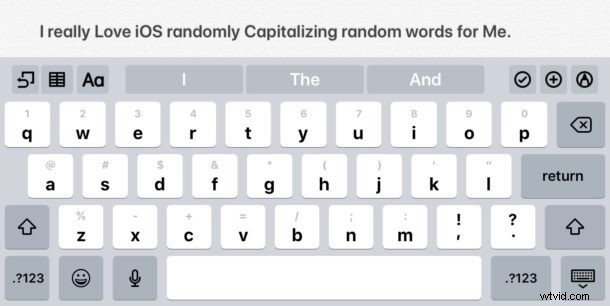
Wielu użytkowników iOS 11 zauważa, że ich iPad i iPhone będą losowo pisać wielką literą słowa wpisane w środku zdania. Na przykład zdanie może wyglądać tak ze słowami pisanymi losowo wielkimi literami bez wyraźnego powodu, co wymaga wielu ręcznych poprawek tego, co wpisałeś.
Problem losowej wielkości liter istnieje od czasu debiutu iOS 11 i nie został jeszcze rozwiązany, ale istnieje kilka obejść, które mogą być pomocne, jeśli jesteś głęboko zirytowany, że wpisywane słowa mają losowe litery.
iOS losowe pisanie wpisanych słów wielkimi literami? Oto obejście
Jednym ze sposobów na zatrzymanie losowego pisania wielkimi literami słów jest wyłączenie automatycznego pisania wielkimi literami słów w iOS. Chociaż zapobiegnie to przypadkowemu używaniu wielkich liter, oznacza to, że będziesz musiał samodzielnie zapisywać każde słowo. W związku z tym jest to naprawdę praktyczne tylko wtedy, gdy rutynowo używasz zewnętrznej klawiatury Bluetooth z iPadem (lub iPhonem), ponieważ będziesz musiał regularnie używać klawisza Shift, aby samemu pisać wielkie litery, tak jak na Macu lub komputerze stacjonarnym.
- Otwórz aplikację „Ustawienia” na iPhonie lub iPadzie, a następnie przejdź do „Ogólne” i „Klawiatura”
- Znajdź ustawienie „Automatyczne wpisywanie wielkich liter” i ustaw przełącznik w pozycji WYŁ.
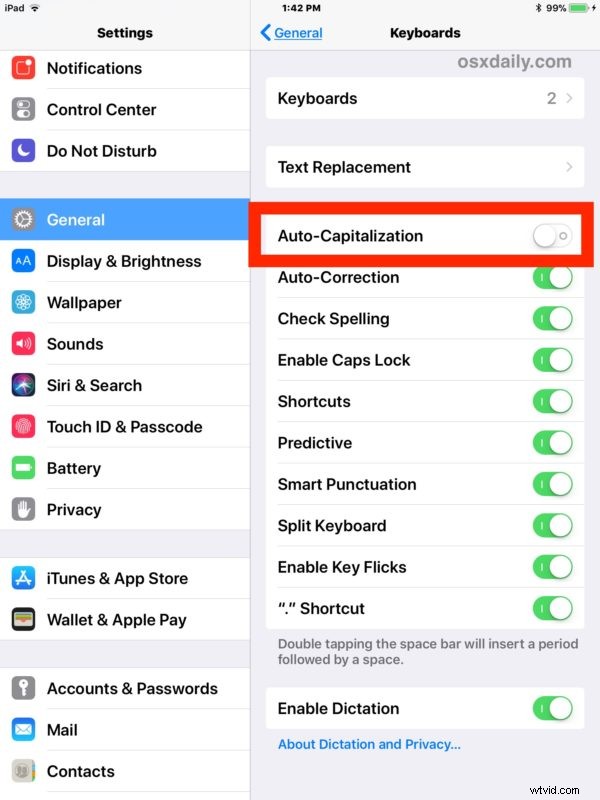
Jest to podejście tępe, a nie idealne rozwiązanie w żaden sposób.
Ponownie, po wyłączeniu automatycznego pisania wielkimi literami wszystko będzie pisane małymi literami, tak jak pisałeś na komputerze Mac lub PC, co wymaga ciągłego używania klawisza Shift do pisania wielkimi literami słów, które wymagają odpowiedniej wielkości liter. Niektórzy uznają, że jest to wystarczający kompromis, podczas gdy inni uznają to za niedopuszczalne, i prawdopodobnie bardziej przydatne jest pójście tą drogą na iPadzie niż na iPhonie tylko ze względu na charakter klawiatur ekranowych.
Nie jest jasne, dlaczego słowa losowo liczą się w iOS 11, ale być może jest to błąd, który nie został jeszcze naprawiony w aktualizacjach oprogramowania dla iPhone'a i iPada.
Obejście 2:Sprawdź, czy w kontaktach nie ma słów pisanych wielkimi literami
Inną możliwością, która wyjaśnia losową wielkość liter, jest sytuacja, w której nazwy lub słowa pisane wielką literą pojawiają się na liście kontaktów. Możesz to sprawdzić w aplikacji Kontakty na iOS.
Na przykład, jeśli masz kontakt dla „Doktor Bob”, może się okazać, że za każdym razem, gdy wpiszesz słowo „lekarz”, pojawi się ono jako „Doktor”, lub jeśli masz kontakt dla „Kwiaty ETC”, możesz zauważyć, że zarówno „kwiaty”, jak i „itd.” są pisane wielkimi literami, aby pokazać, jak wyglądają w kontaktach.
W przypadku nazw firm możesz zmodyfikować kontakty, tak aby pola „Imię” i „Nazwisko” pozostały puste, a zamiast tego wypełnij sekcję „Nazwa firmy” kontaktu, a następnie zapisz zmianę.
Niektóre inne opcje, które pojawiły się na forach wsparcia, obejmują całkowite wyłączenie automatycznej korekty na iPhonie lub iPadzie, a nawet zresetowanie słownika klawiatury, ale podczas testowania żadna z nich nie rozwiązała problemu.
Obejście 3:Resetowanie słownika klawiatury w iOS
Jeśli chcesz spróbować zresetować słownik klawiatury na iPhonie lub iPadzie, wykonaj następujące czynności:
- Otwórz aplikację „Ustawienia” i przejdź do „Ogólne”, a następnie do „Resetuj”
- Wybierz „Zresetuj słownik klawiatury” – pamiętaj, że w ten sposób utracisz skróty klawiaturowe ustawione w iOS
Ma to jednak mieszane wyniki i może, ale nie musi, pomóc w rozwiązaniu problemu. Daj nam znać w komentarzach poniżej, jeśli odniosłeś sukces z tą lub jakąkolwiek inną metodą.
Wydaje się, że jest to dość powszechny problem, a na forach dyskusyjnych Apple jest wiele wątków (1, 2, 3, 4) na ten temat, sugerujących, że Apple powinien być świadomy problemu i być może uda się nam rozwiązać problem w przyszłej aktualizacji oprogramowania iOS.
Czy masz jakieś doświadczenie z losową kapitalizacją słów podczas pisania na iPadzie lub iPhonie z iOS 11? Czy udało Ci się rozwiązać problem za pomocą tej poprawki lub innego rozwiązania? Podziel się z nami swoim doświadczeniem w komentarzach poniżej.
